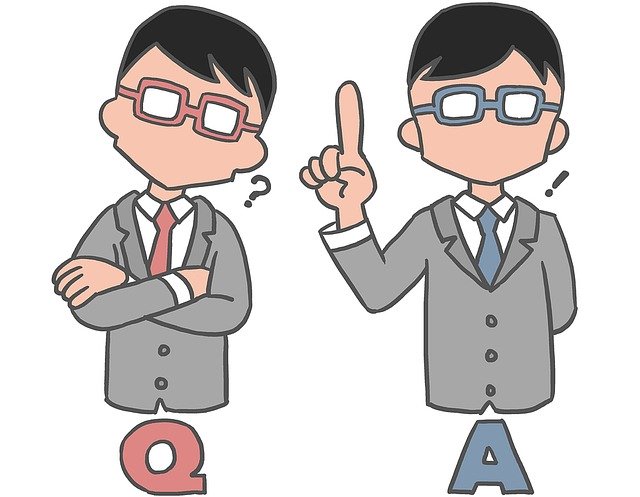やったー!Googleアドセンス審査合格したぁ!さて広告を…あれ?どうやってやるの?何をすればいいの?何か設定とか必要なの?と審査合格後何をしていいかわからなくなった方もいるのではないでしょうか?僕自身もアドセンス審査合格後嬉しさもありましたが「どうやって広告を貼るんだ?」と固まってしまいました。その後無事に設定と広告の設置を済ませて、アドセンス初収益も上げる事ができています。そんな僕がアドセンス審査合格後の設定について解説をしていきます。
アドセンス審査合格後の設定
審査用のコードの削除
まず審査に合格したら審査用コードの削除をします。しっかり削除しておくことで広告配置の不具合を避ける事ができます。審査用コードを貼った場所に関しては、テーマによって違いますが、基本はテーマヘッダーの~の間になります。僕が使っているワードプレスのCOCOONだと、COCOON設定→アクセス解析・認証→ヘッダー用コードに貼り付けしていると思うのでそこを削除してください。
ads.txtのアップロード設定
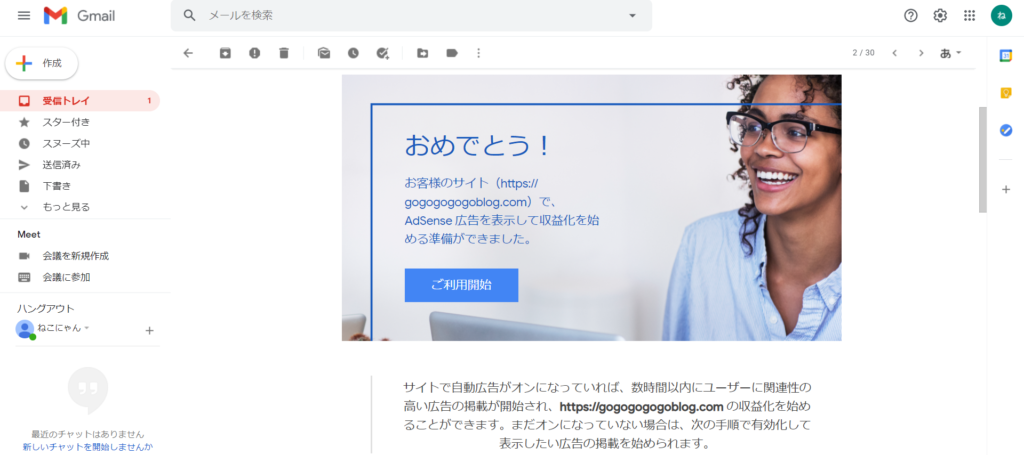
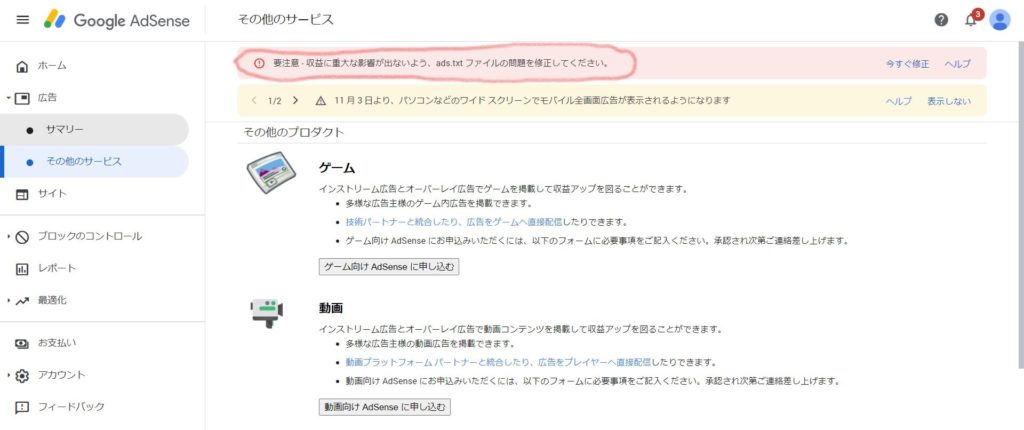
次にads.txtのアップロードになります。おめでとうメールのご利用開始をクリックするとアドセンスのホームに飛びます。さて、広告の設置をしようとすると上部に要注意の文字が…。読んでみると「収益に重大な影響が出ないよう、ads.txt ファイルの問題を修正してください。」との事。初心者の僕は「ads.txtってなんだよ…。」って感じで即ググりました。簡単にいうと「悪徳業者の広告が判別でき、ブロックする為のもの」のようで、これをやらないからといってすぐに問題があるわけではないようですが、やった方がよさそうなのでやることにしました。
ada.txtのアップロード手順
ではどのようにアップロードにしていくのでしょうか?
まず自分が使っているサーバーがXサーバーになりますのでそちらでのアップロードの解説をしていきます。その他サーバーによってもやり方が違うので検索してみてください。
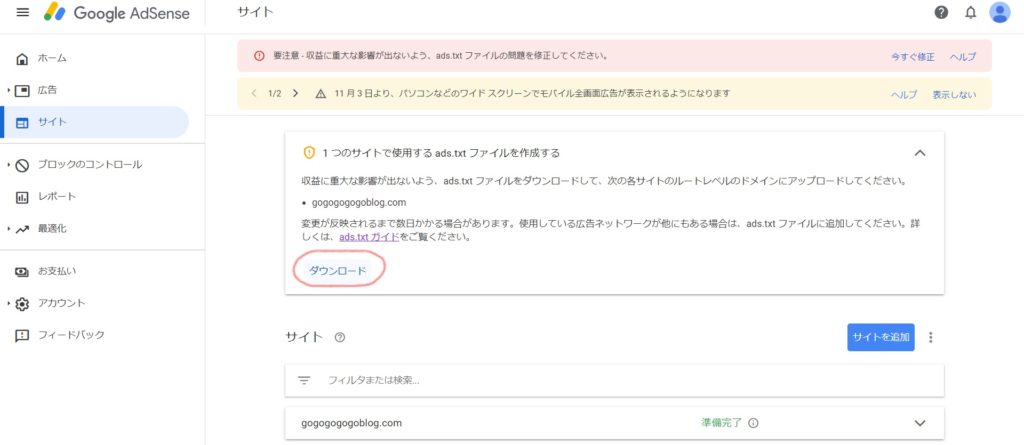
それでは始めていきます。まず「今すぐ修正」をクリックしてもらうとads.txtをダウンロードできるようになります。
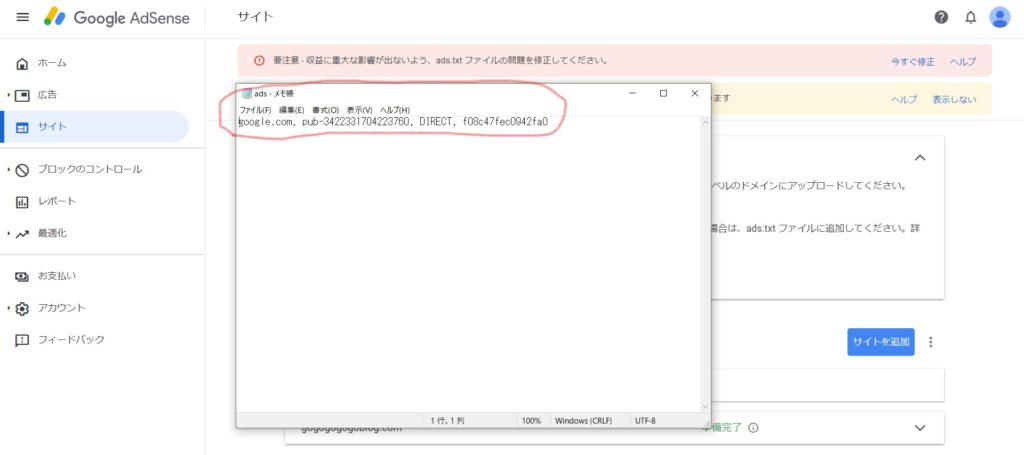
こんな感じで出てきます。こちらは後で使いますのでひとまずこのままにしておきます。
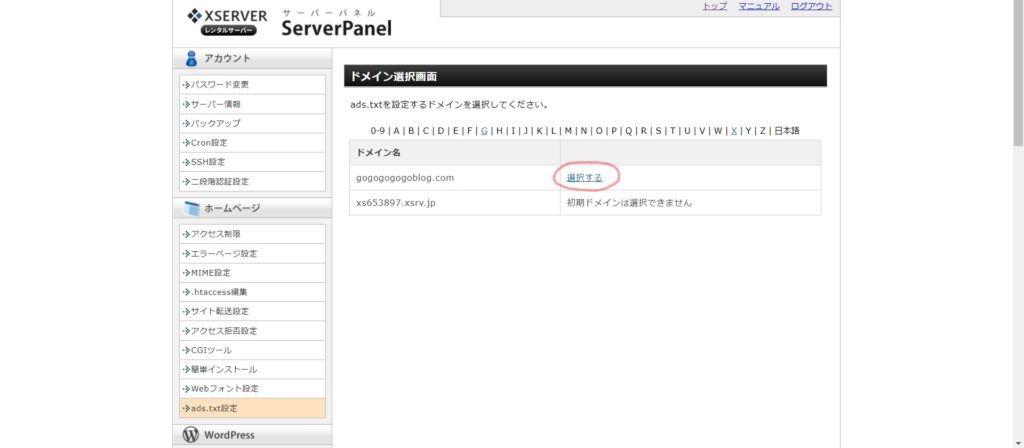
次にサーバーの方に移っていきます。僕が使っているエックスサーバーの画面になります。左下のホームページ欄の一番下にads.txt設定という項目があるのでクリックしてもらうと画面のようなドメイン選択画面になります。
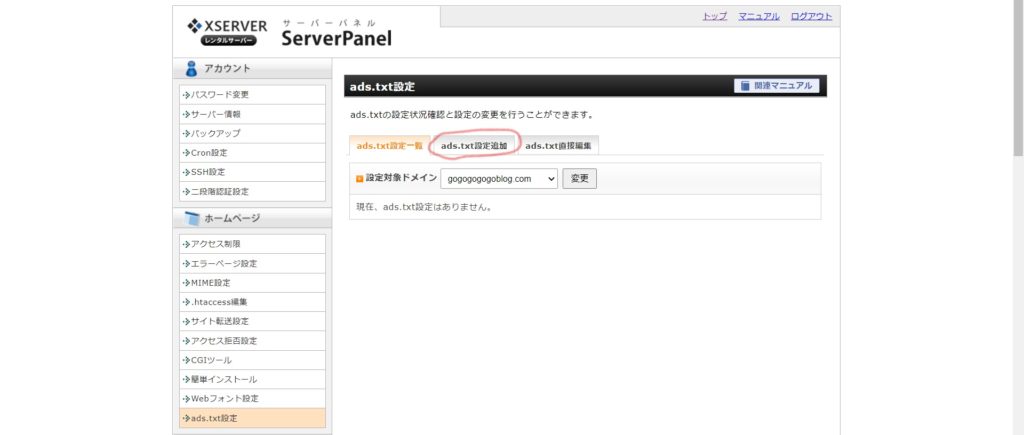
ドメインを選択すると次の画面に移るので真ん中のads.txt設定追加を押します。
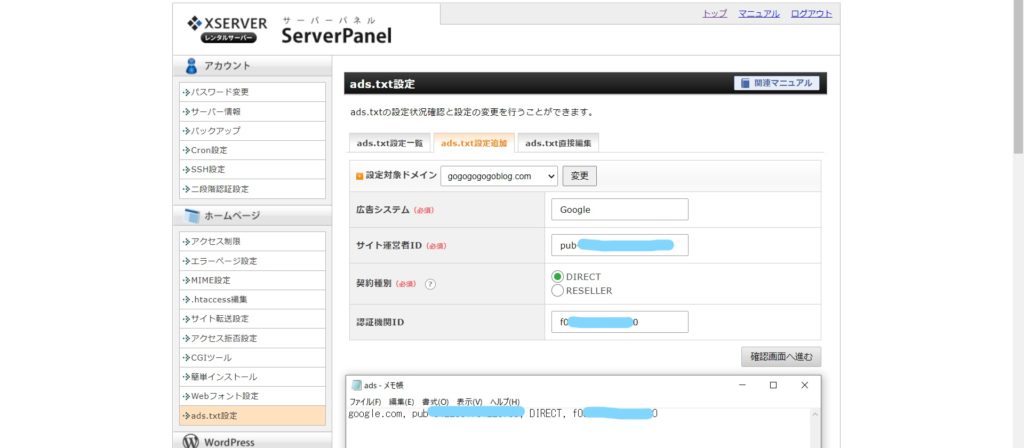
すると広告システム、サイト運営者IDなどを入力する欄に移りますので、先ほどアドセンスの方でダウンロードしたads.txtを入力していきます。
広告システムには「Google」、サイト運営者は「pub-00000000000」の部分というように入れていけばOKです。
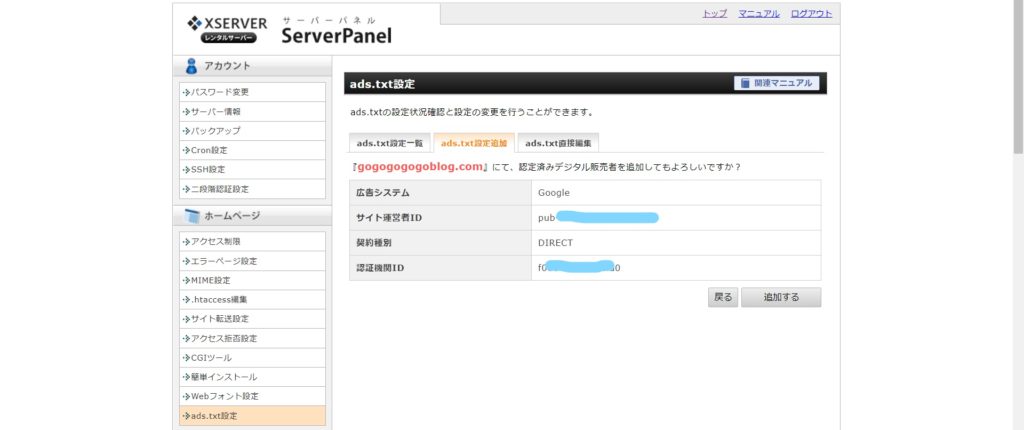
最後に間違いがないか確認して「追加する」を押して完了になります。
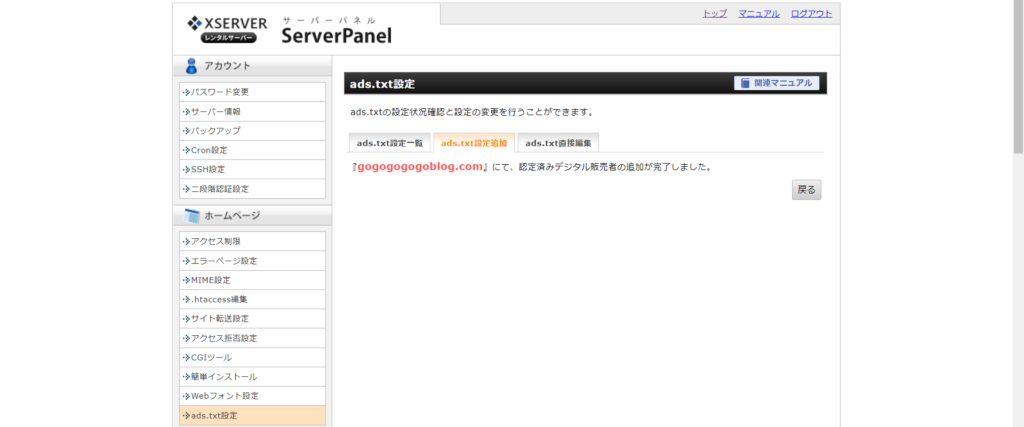
いかがだったでしょうか?
上記の設定が完了すればいよいよ自分のサイトへの広告の設置をおこなって収益化への第一歩を踏み出せる事でしょう。